記事はアフィリエイト広告を含む場合があります。
どうも! 天狗宇です!
今回は無料採点カラオケアプリ『YOKEE』の使い方とVIP有料プランの注意点に関してご説明していきたいと思います。
『YOKEE』はYokee Musicが提供する無料のカラオケアプリです。邦楽から洋楽まで様々なカラオケが収録されており、世界中の人達が利用しています。
歌ったカラオケは動画・音声録音が可能なほか、YOKEE内で公開することもできます。海外ユーザーが多そうですが、日本人の方もYOKEEを利用していますね。
YOKEEの使い方と有料プランの注意点をサクッとご説明していきますよ。
基本は無料ですが『サブスクリプション型(継続課金)』のサービスなので注意しましょう。それではレビューをお届けします。
目次
YOKEEアプリとは?基本的な使い方の流れと注意点
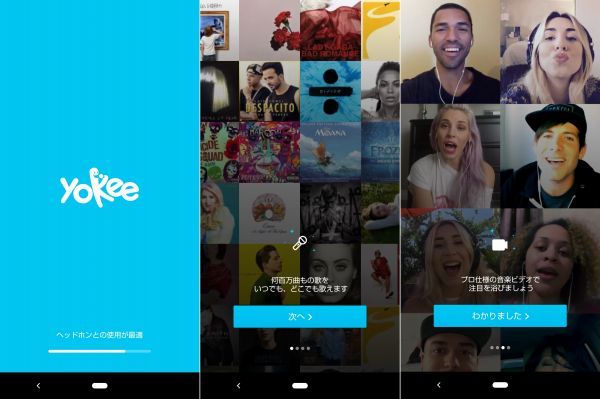
YOKEEは世界中のユーザーが利用できる無料のカラオケアプリです。Youtubeにある音楽動画から選択を行い、自分の好きな曲を使ってカラオケを楽しむことができます。
動画による録音、音声のみの録音の2種類が選べるようになっており、自分のパフォーマンスを世界中に公開することが可能ですよ。
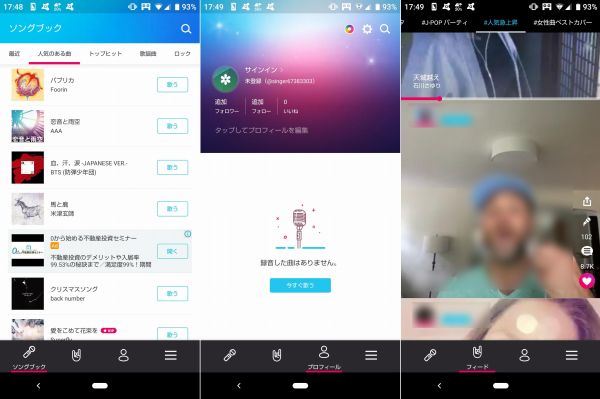
使い方の流れとしては
- ソングブックで曲を選ぶ
- カラオケをレコーディングして公開する(非公開も可能)
- 他人の動画を見たりコメントを行って楽しむ
これだけなので簡単ですね。もしあなたが歌い手やアーティストとして宣伝を行いたいのであれば
- SNSと連携を行う
- プロフィールを充実させる
上記の2点は行っておきましょう。次は実際の画面を交えてご説明します。
YOKKEのVIP機能(有料プラン)に関する注意事項
まずはYOKEEのアプリを起動します。
基本的には無料で利用可能ですが、起動時にVIP有料プランの7日間体験を勧めてきます。体験期間が終わると自動課金されてしまうので、無料体験を申し込まないように気をつけましょう。
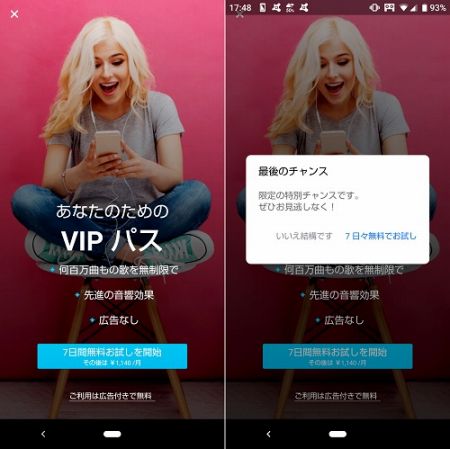
Android版のYOKEE有料プラン ©Yokee Music
完全無料で試したい方は『いいえ、結構です』をタップするようにしてください。この有料プランの表示がメチャクチャ分かり難いので注意が必要ですね…(; ̄ー ̄A
iphone版は画面の左上にある『x』を押せば閉じることができます。気づかずに7日間の無料体験を選択した場合、忘れずにサブスクリプションを解除してください。
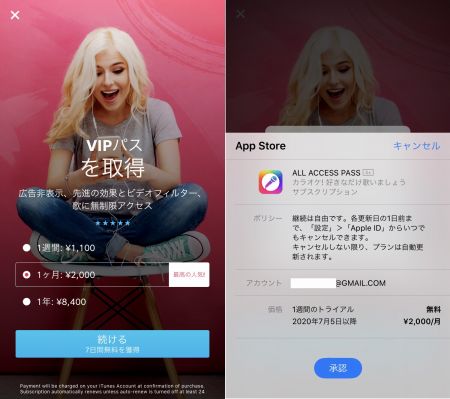
iphone版のYOKEE有料プラン ©Yokee Music
機能制限はありますが、無料でも使えるので気に入ってから考えれば問題なしです。
有料を試すつもりがない場合『無料体験を試す』を押さないように気をつけましょう。iphoneの方は間違いやすいので注意が必要ですよ。
YOKEEアプリの操作方法・押さえたい機能の使い方5選
1.ソングブックから好きな曲を検索して選ぼう
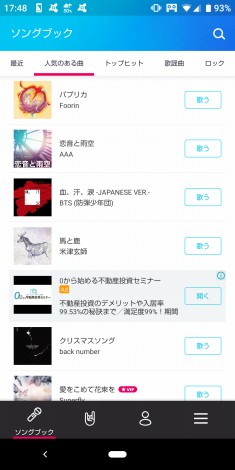
まずはソングブックの一覧から歌いたい曲を探します。
ソングブックは人気のある曲、トップヒット、歌謡曲など様々なジャンルからチェックすることが可能です。画面右上には検索機能も存在しています。
邦楽だけでなく洋楽の種類も豊富ですね。
2.カラオケをレコーディングして曲の編集・公開を行おう
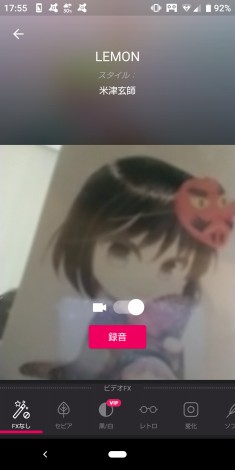
歌う曲を決めたらタップしてレコーディング画面を開きましょう。
レコーディング画面では動画録音、音声録音の2種類が選べます。タップだけでカメラのON/OFFを切り替えることが可能です。
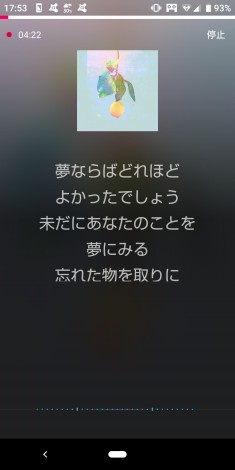
演奏はスマホから流れるので、そのまま歌うと音程が取りづらいと思います。歌う際は何でも良いのでイヤホンを着けて歌うことをおすすめします。
歌い終わったら最後に編集です。
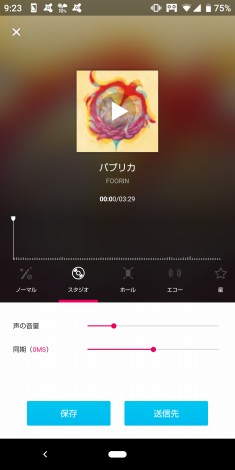
編集画面では
- 声の音量
- 同期
- エフェクト
上記の3種類を変更することが可能です。あくまで簡単な編集のみになりますが、少しでも加工できるのは嬉しいですね。
収録した楽曲は保存したりSNSへシェアすることが可能です。
3.練習するなら『非公開』にしておこう
『最初から公開するのはハードルが高い…』
その気持ち良くわかります(笑)それならまずは『非公開』での収録をオススメします。非公開の設定方法は2種類存在しますよ。
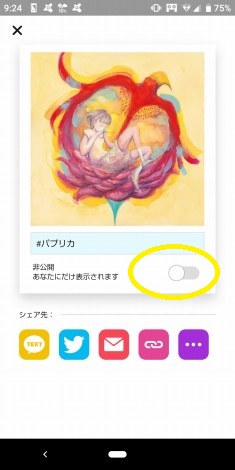
レコーディングが終わるとチェック項目があり、ここで公開か非公開を選べます。ただし、一度選ぶと後で変更はできません。
始めからすべての楽曲を非公開にしたい場合、プロフィール画面の右側にある設定(ネジマーク)をタップして一番下にある『個人情報保護』からプライベートアカウントにチェックを入れます。

これで最初から他のユーザーに表示されなくなります。分かりやすくまとめると…
- レコーディング収録後、チェックを入れて公開/非公開を選択
- 最初の時点でプライベートアカウントにチェックを入れておく
どちらか好きな方を選んで楽曲を非公開にしてくださいね。
4.他の人の楽曲を聴いて楽しんだり、コメントを残してみよう
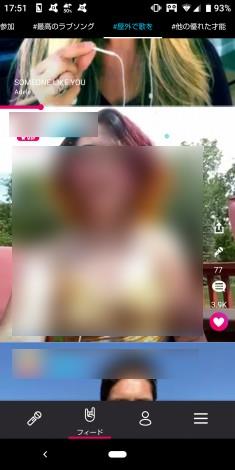
YOKEEでは『フィード』の項目から他の人が歌っている動画を観ることができます。
プレビューでチェックを行い、気になった歌い手さんを見つけたらタップしてください。コメントを残したりイイネを送ることが可能ですよ。
他の人がどのように歌っているか、公開すると周りからどう観えるのかが良く分かりますね。気になる人が居たらコミニケーションを取ってみましょう。
5.宣伝するならプロフィールを充実させてSNSと連携させよう
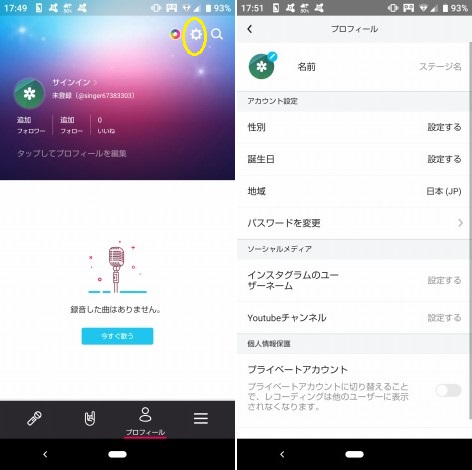
自分の知名度を上げたいならプロフィールを充実させてSNS連携を行いましょう。
プロフィールの項目から設定をタップ。ここで細かくプロフィールの変更が可能なほか、InstagramのユーザーネームやYoutubeチャンネルの設定が行なえます。
自分のSNSの宣伝を行いたい方には嬉しい機能ですね。
YOKEEアプリの退会方法(アカウントデータの削除方法)
自分には合わなかったから退会したい…そんな方に向けて削除方法も解説しておきます。
退会前にプロフィールと楽曲データを削除しよう
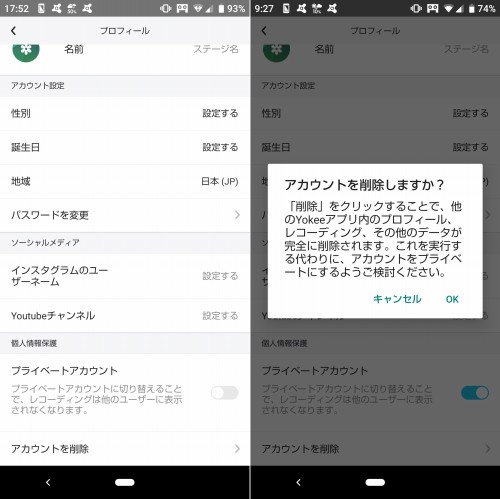
YOKEEには退会の項目は存在しませんが『アカウントを削除』することが可能です。
プロフィールの画面を開いて一番下にある『アカウントを削除』をタップします。アカウントを削除しますか?と確認が行われるので、消しても問題ない場合はそのまま『OK』を押しましょう。
これでYOKEEで歌った楽曲データや設定したプロフィールを削除することができますよ。
アプリをアンインストールする場合、アカウントデータの削除を忘れないでくださいね。
VIPプランを申し込んでいたら必ず解約しよう
VIPプランを申し込んでいたらアンインストール前に解約しておきましょう。
YOKEEのVIPプランはアプリ内で解約することができません。サブスクリプション(継続課金)の契約になっているため、Play Storeで解約を行う必要があります。
Androidを使っている方は
- プレイストアのメニューを開く
- 定期購入の項目をチェック
- 購入になっていたら解約を行う
iphoneを使っている方は
- App Storeのメニューを開く
- サブスクリプションの項目をタップ
- YOKEEアプリを探す
- 一番下までスクロールしてYOKEEアプリのサブスクリプションをキャンセル
以上になります。
操作自体は難しくありませんが、アプリ内ではなくストアで解約する流れになるので覚えておいてください。画像付きで解説している記事もありますのであわせてどうぞ。
カラオケYOKEEアプリの退会・解約方法(Androidとiphone)
YOKEEアプリの使い方まとめ
以上、YOKEEアプリの使い方をまとめてご紹介させていただきました。
基本無料でカラオケの練習が行えるほか、世界中の人たちのカラオケを見れるのが面白かったですね。世界中の人が利用しているカラオケアプリになっています。
楽曲の公開と非公開、VIP機能の体験に関してだけ注意しておくと良いですね。スマホで手軽に歌を楽しみたい方はぜひ試してみてください。
照れを振り切って思いっきり歌いましょう。
スマホアプリに関連するおすすめ記事もどうぞ。






